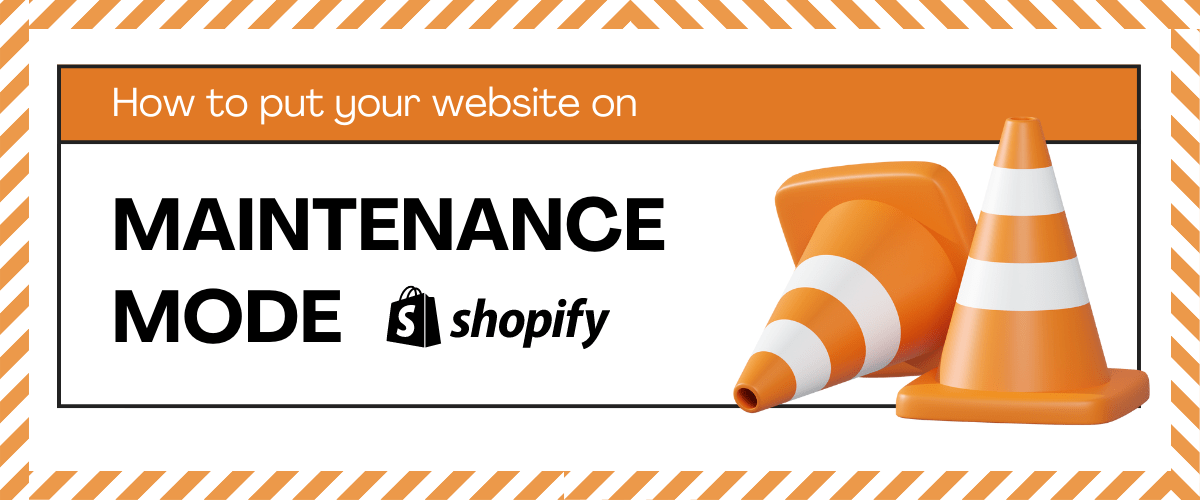如何将Shopify网站设置成维护模式
您是否想要将您的 Shopify网站维护模式,但很难弄清楚如何进行?
或者您正在构建一个新网站,但希望将其投入建设,同时仍允许访问者仔细阅读您的产品页面? 这篇文章适合你。
在 Shopify 上运营您的商店时,您可能有时会想要重塑您的网站品牌,使其看起来更时尚。 您也可能想向商店添加一些高级功能,这可能需要很长时间。
简而言之,您可能想要暂停 Shopify 网站并将其置于维护模式而不将其关闭的原因有 101 个。
不幸的是,Shopify 没有现成的按钮,您可以单击该按钮立即暂停您的网站。 尽管如此,您仍然可以通过几种方法来实现这一点,我们将在这篇文章中分享它们。
推荐:8个Shopify Frequently Bought Together应用程序
为什么将您的 Shopify 网站置于维护模式?
将您的 Shopify 网站置于维护模式是否值得承受压力? 当您的网站停止运行时,您是否会失去客户和销售?
那么,对于销售来说,你肯定会遭受一些损失。
但失去客户的可能性不大。 事实上,如果您正确实施维护模式,您甚至可能在网站上工作时吸引更多客户。
因此,将您的 Shopify 网站置于维护模式是非常值得的。 以下是更多原因:
- 品牌推广:如果您希望给您的企业带来新的外观和感觉,最好让您的网站处于维护模式,而不是将其关闭。 这样,您的客户就会知道您仍在营业。
- 测试应用程序时。 在测试任何新应用程序之前,最好将您的网站置于维护模式。 这样,如果在此过程中出现任何问题,您可以轻松修复您的网站。
- 向您的网站添加新功能时
- 限制对您的产品的访问
- 休假/休息时
将 Shopify 网站置于维护模式之前的注意事项
如果您计划将网站置于维护模式(例如 3 天),那不会有太大问题。
但是,如果维护持续时间长达一个月或更长时间,则需要先进行一些清理工作,具体如下:
- 暂停/禁用所有付费应用程序,以避免在您的网站无法运行时重复计费
- 确保您没有通过 Shopify Capital 接收资金,否则您将失去该特权。
- 迁移到 Shopify 的暂停和构建计划,费用为 9 美元/月。
如何对您的 Shopify 网站进行维护
将您的 Shopify 网站迁移到暂停和构建计划会自动将其置于维护模式。 尽管客户仍然可以查看您的产品,甚至将其添加到购物车,但他们将无法完成结帐。
您不希望客户在无法结帐的情况下将产品添加到购物车。 他们可能会生气并且再也不想回到您的网站。
为了防止这种情况发生,您可以采取以下一些措施,在网站暂时关闭时保持良好的购物体验。
1. 使用密码保护您的网站
让人们远离您的产品页面的一种简单方法是使用密码保护他们。
为此,请登录到您的管理仪表板并导航到 Online Store 网上商店 >> Preferences 偏好设置
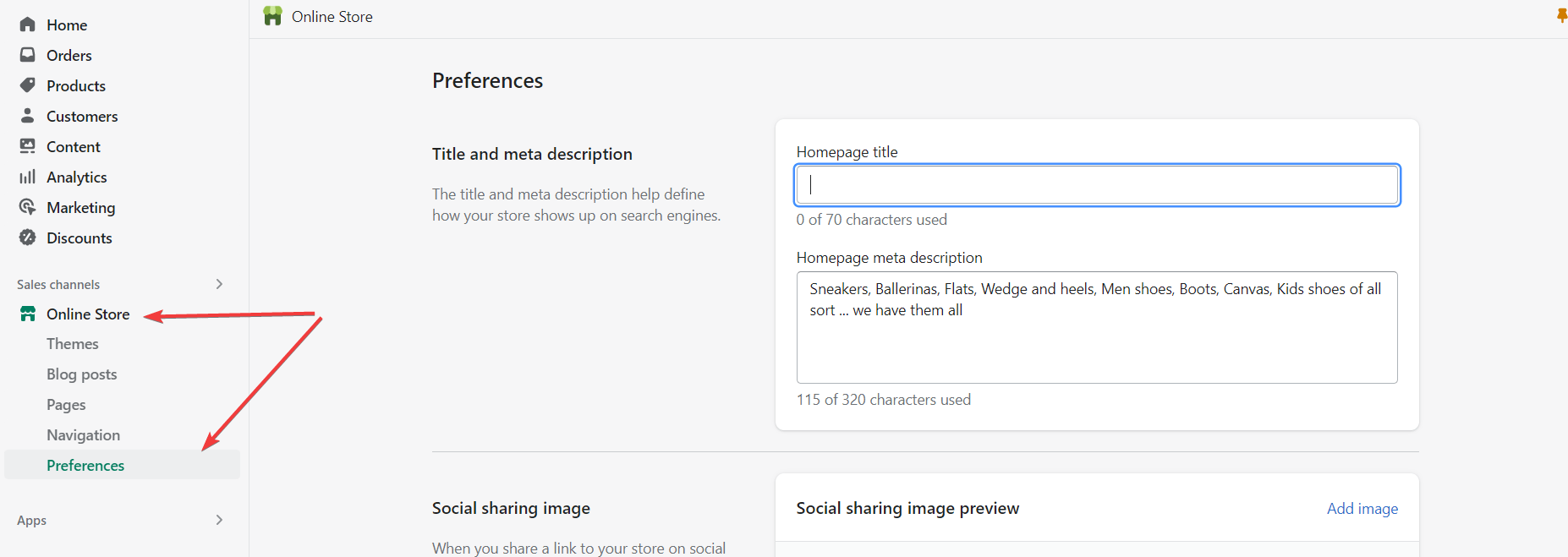
在首选项页面上,向下滚动到 Restrict store access 限制商店访问 部分。 在那里,单击 Restrict access to visitors with the password 使用密码限制访客访问 复选框,然后设置密码以及访问者在登陆您的网站时将看到的消息。
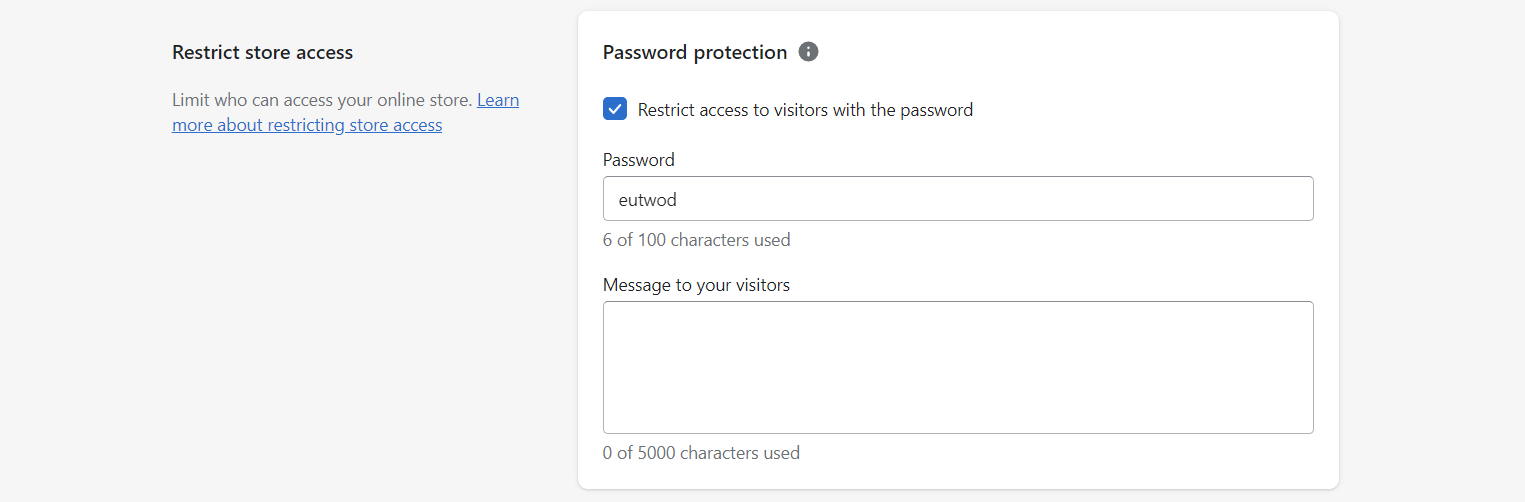
保存更改即可完成。 这就是将 Shopify网站维护模式的方式。
每当您准备好让您的网站恢复运行时,请返回此处并禁用密码保护。
如何自定义您的密码页面
如果您想设计网站密码页面的样式以使其与您的品牌保持一致,您会怎么做?
其实很简单。
为此,您必须通过导航到自定义您的主题 Online Store 网上商店 >> Themes主题。 到达那里后,单击 Customize 定制 按钮像这样:
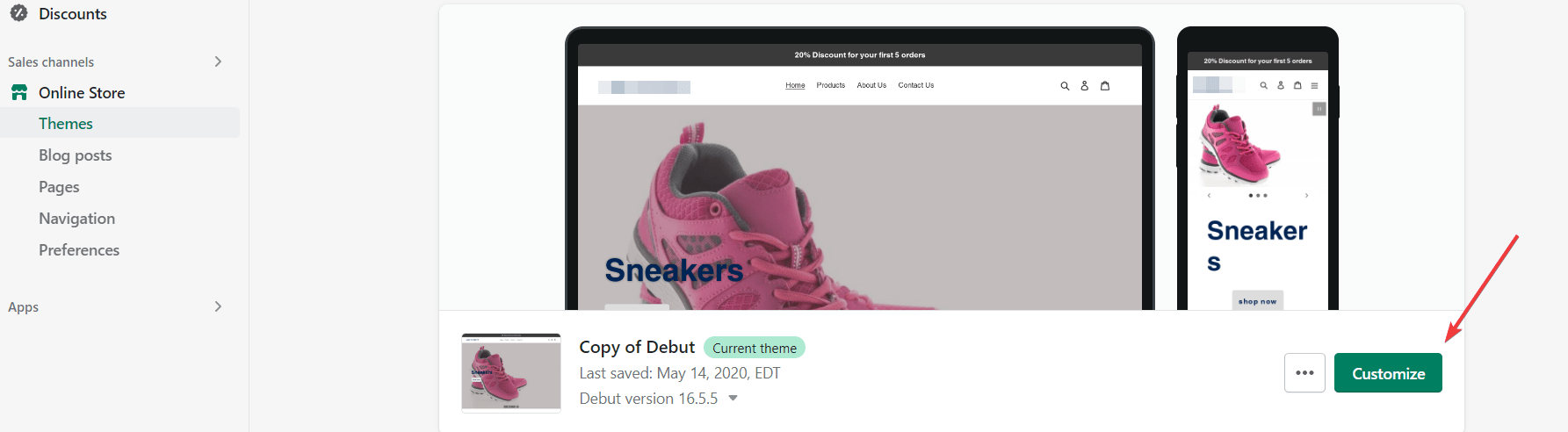
单击后,您将被重定向到页面编辑器界面。 在顶部搜索栏中搜索密码页面:
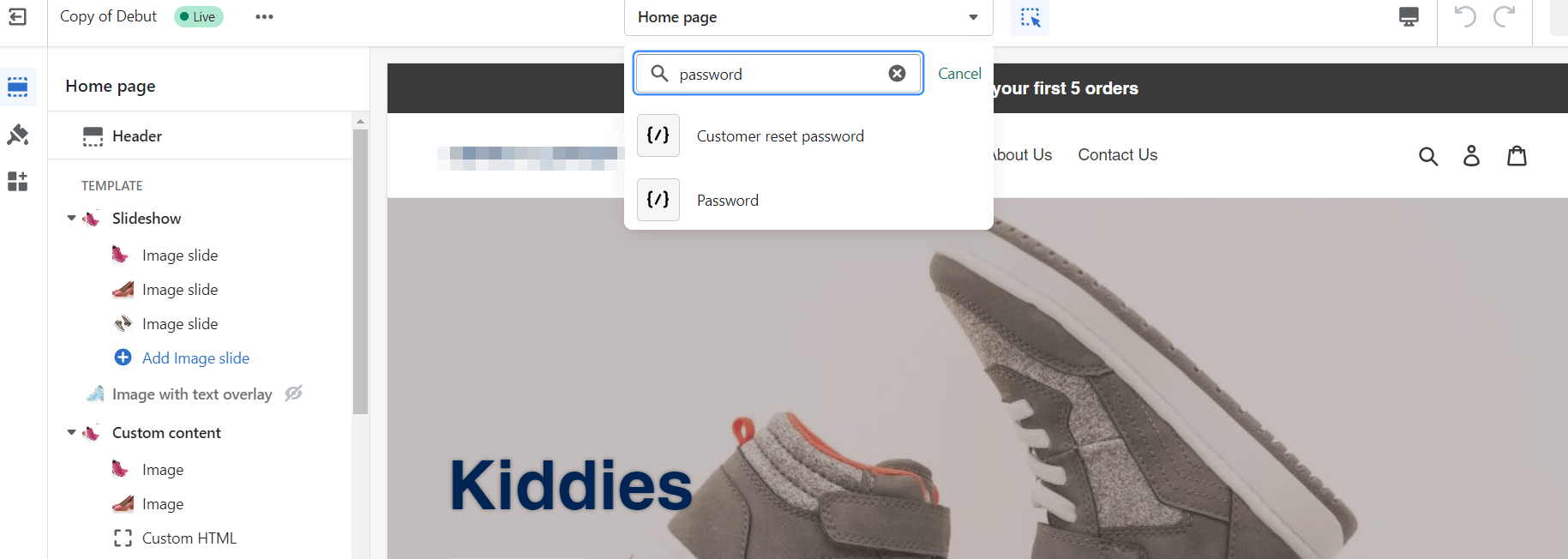
单击下拉框中的密码选项。 这将打开您刚刚创建的密码页面。
在那里,您可以添加自定义徽标,向密码页面添加其他内容,甚至注入自定义 CSS 代码以根据您的喜好设置页面样式。
完成后,点击 Save保存 按钮位于页面右上角。 就是这样!
结论
当您想要处理 Shopify 网站、测试插件或只是在继续营业的同时享受一个愉快的假期时,将 Shopify 网站置于维护模式会派上用场。
希望通过我们在这篇文章中分享的所有内容,将您的网站置于维护模式应该不成问题